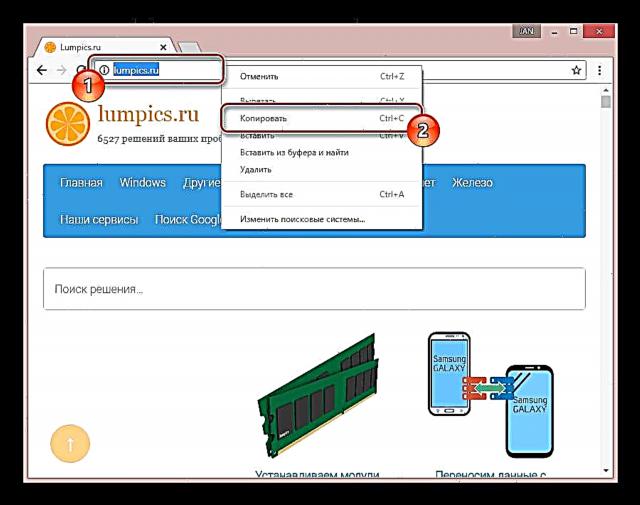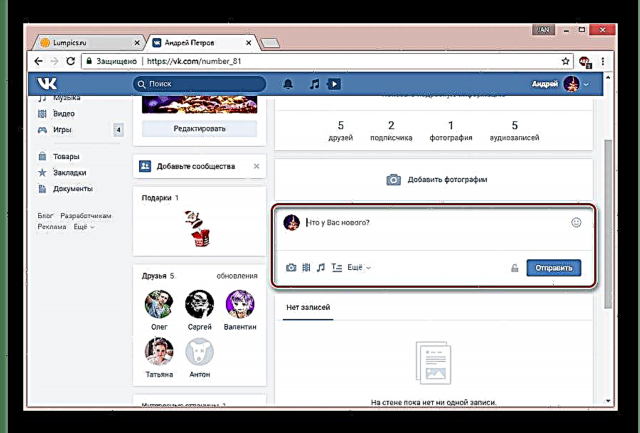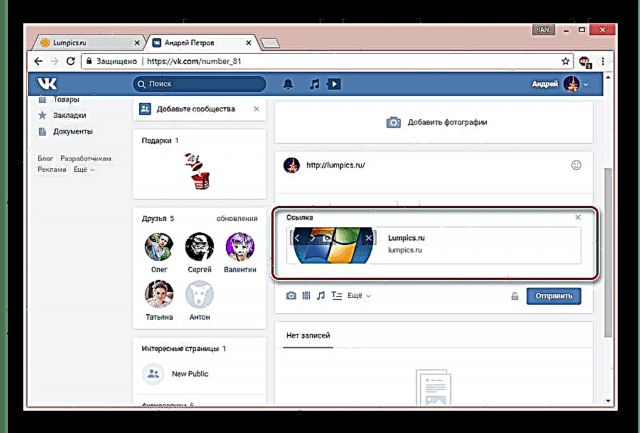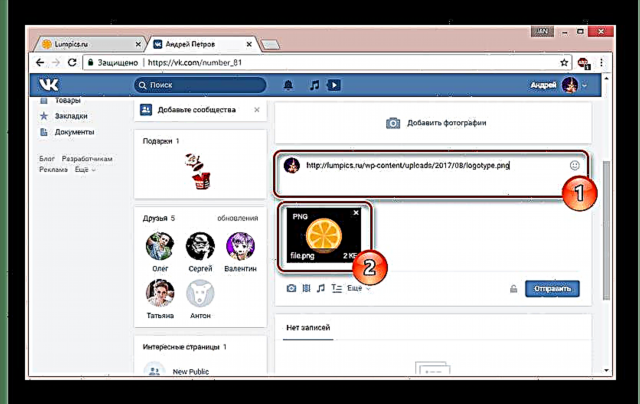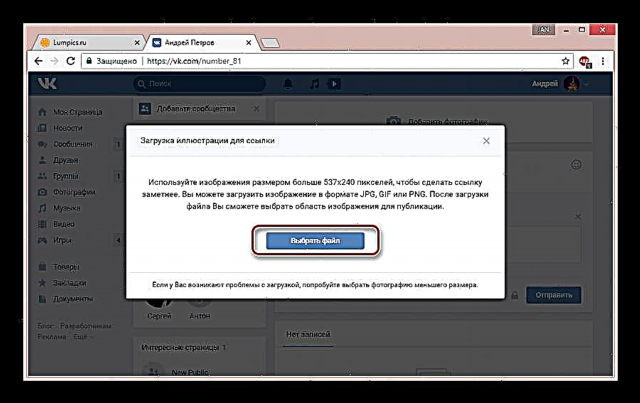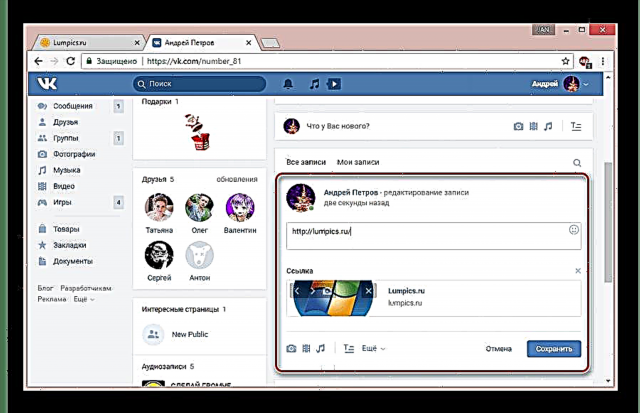VKontakte sosial şəbəkəsində tez-tez şəkilləri olan yazıları tapa bilərsiniz, başqa bir VK bölməsi və ya üçüncü tərəf saytı olmağınızdan asılı olmayaraq sizi başqa yerə aparır. Bundan sonra bu evdə necə həyata keçirə biləcəyiniz barədə danışacağıq.
Şəkli bir VK-ya çevirin
Bu günə qədər belə bir təsvir yaratmaq üçün özünüzü VKontakte saytının mətn daxilindəki URL-lərin göstərilməsi üçün işləməyə bənzər standart xüsusiyyətlərlə tamamilə məhdudlaşdıra bilərsiniz. Bu vəziyyətdə nəticə üçün tələblərinizdən asılı olaraq bir anda bir neçə üsula müraciət edə bilərsiniz.
Buna da bax: Bir link mətnini VK necə etmək olar
Metod 1: Yeni giriş
Həm fərdi profilin divarında, həm də icma yemində mümkün tətbiqə görə bu üsul yeganə universaldır. Bundan əlavə, başqa bir VK istifadəçisinin səhifəsində bir URL ilə bir fotoşəkil göndərə bilərsiniz, lakin məxfilik məhdudiyyətləri olmadıqda.
- Əvvəlcə brauzerin ünvan çubuğundan kopyalayaraq görüntü üçün bir keçid hazırlamalısınız. Bununla birlikdə, tam URL əvəzinə qısaldılmış bir versiya da uyğundur. Ancaq bir şəkil yalnız etibarlı bir ünvana əlavə edilə biləcəyini unutmayın.
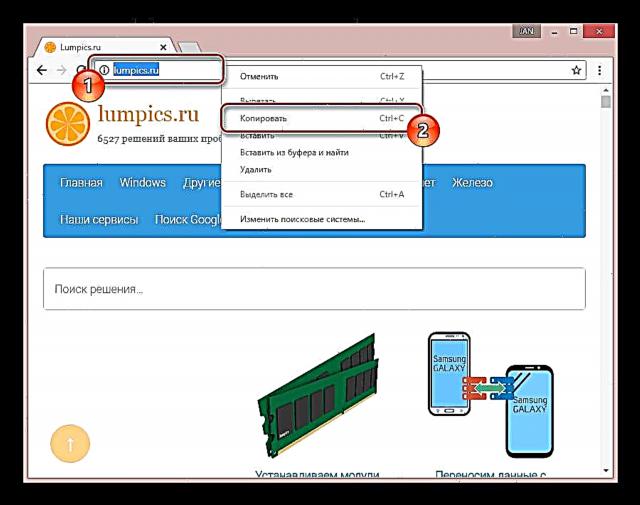
Buna da bax: VK əlaqələrini necə qısaltmaq olar
Bu üsul və sonrakı bütün hallarda prefiks çıxarıla bilər. "http" və "www".
- Yeni bir yazı yaradın, ancaq yayımlamağa tələsməyin.
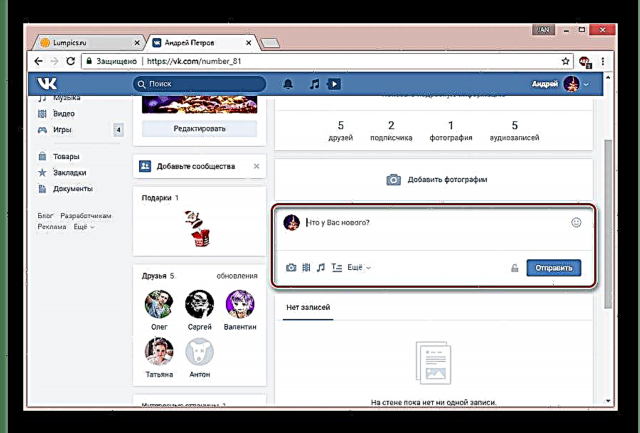
Daha ətraflı: VK qeydini necə yaratmaq olar
- Əsas mətn qutusunu əvvəlcədən kopyalanan bir link ilə doldurun.

Ünvan dəqiq olaraq panoya əlavə olunmalı və əllə daxil edilməməlidir!
- İndi yazının altındakı mətn təsviri ilə avtomatik seçilmiş bir görüntü olan yeni bir blok görünəcək.
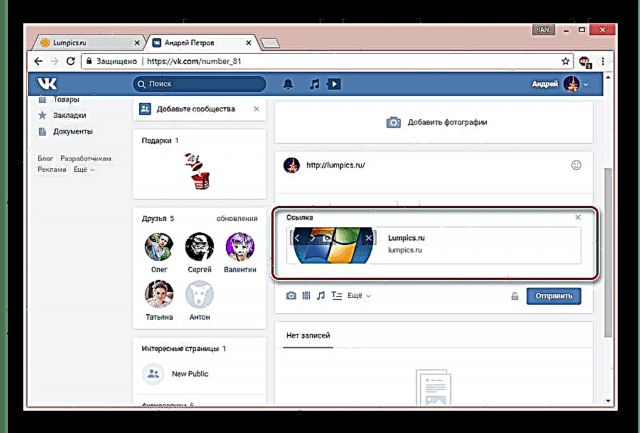
Bu nöqtədə, linkin mətn versiyasını çıxara bilərsiniz.
- Önizləmə standart dəyişkənlik diapazonundan istifadə edərək dəyişdirilə bilər.
- Təsvirə birbaşa URL təmin etmisinizsə, o, yazıya adi əlavə olaraq əlavə olunacaq.
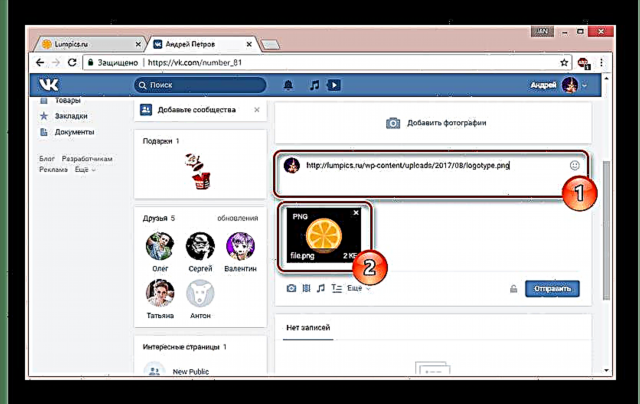
Eyni, dəstəklənən hostingdən videolar üçün də eyni şey.
- Önizləmə əlavə etmək üçün getmək üçün simge vurun "Təsvirinizi seçin".
- Görünən pəncərədə vurun "Fayl seçin" əlavə edilmiş şəklin yolunu göstərin.
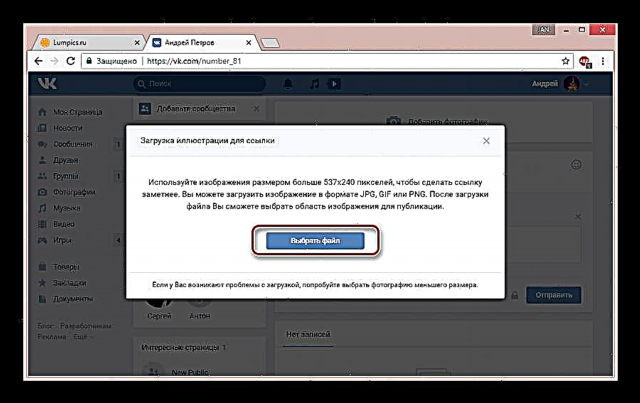
VK saytı, fayl ölçülərinə heç bir məhdudiyyət qoymur, ancaq ən azı 537 × 240 piksel olan bir təsvir istifadə etmək yaxşıdır.
- Yükləmə tamamlandıqdan sonra, görüntü sahəsini seçmək üçün seçim vasitələrindən istifadə edin.
- Nəticədə, bir şəkil ilə bir link mətn blokunun altında təqdim ediləcəkdir.
- Yayımlanan yazı əlavə edilmiş URL və şəkilə uyğun bir əlavə alacaqdır.





Yuxarıda göstərilənlərə əlavə olaraq, daha bir neçə nüansı nəzərə almağa dəyər.
- Yazıları redaktə etmək icazəniz varsa, onları dəyişdirərkən birbaşa link əlavə edə bilərsiniz.
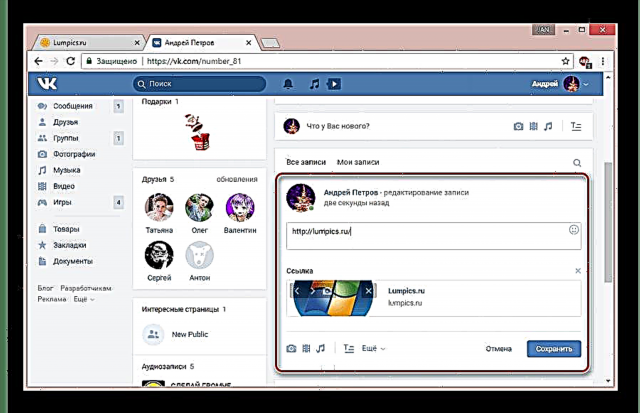
Buna da baxın: VK girişlərini necə redaktə etmək olar
- Yeni ismarıclar hazırlayarkən və şərhlərlə işləyərkən URL ilə bir şəkil dərc edilə bilər.
- Dialoqlar vəziyyətində, bağlantı üçün müstəqil bir şəkildə yükləmək və ya seçmək imkanı olmayacaqdır.


Hansı işlə məşğul olmağınızdan asılı olmayaraq, yadda saxlayın - qrafik məzmunu olan bir bağlantı qeydə yazmaq mümkündür.
Metod 2: Qeyd
Nədənsə ilk seçim sizə uyğun deyilsə, bölmə vasitəsilə şəkil ilə bir URL əlavə edə bilərsiniz "Qeydlər". Bu vəziyyətdə, metod yalnız profil divarındakı xəbər lentində istifadə üçün uygundur.
Buna da bax: VK qeydlərini yaratmaq və silmək
- Yuxarıda göstərilən təlimatlara əsasən yeni bir qeyd yaratmaq üçün formaya keçin və qeyd əlavə edin.
- Pəncərəni açdıqdan sonra Qeyd yaradın əsas məzmunu hazırlayın.
- Alətlər panelində müvafiq ərazidə sol tıklayarak nişanı seçin "Şəkil əlavə et".
- Pəncərədə "Şəkillər əlavə olunur" düyməsini basın "Şəkil yüklə", sonra istədiyiniz təsviri açın.
- Redaktorun iş yerində görünən şəkilə vurun.
- Şəkil ölçüsü və alternativ mətn ilə əlaqədar əsas parametrləri təyin edin.
- Mətn qutusuna Bağlantı İstədiyiniz səhifənin tam URL-sini saytda yerləşdirin.
- VKontakte veb saytında müəyyən bir yer göstərsəniz, keçid qısaldıla bilər. Ancaq bunun üçün daha sonra müzakirə edəcəyimiz viki işarələmə rejimindən istifadə etmək daha yaxşıdır.
- Düyməni istifadə edərək şəkil hazırlığını tamamlaya bilərsiniz Saxla.
- Bloku tıklayaraq redaktordan çıxın. "Qeyd saxla və əlavə et".
- Belə bir giriş dərc edildikdən sonra qeyd görüntüsü pəncərəsində əvvəlcədən işlənmiş görüntü olan əraziyə tıklayaraq keçidin işlədiyini yoxlamaq mümkündür.










Hər hansı bir çətinliklə qarşılaşarsanız, bu cür əlaqələrin işində daha böyük sabitliyə nail olmağa imkan verən aşağıdakı üsula diqqət yetirməlisiniz. Bu kömək etmirsə, şərhlərdə suallarınızı verin.
3-cü üsul: Wiki Markup
VK sosial şəbəkəsində wiki işarələməsini yalnız müəyyən yerlərdə istifadə edə bilərsiniz, bu cəmiyyət üçün xüsusilə vacibdir. Bu dilin istifadəsinə müraciət edərək mətn və qrafik menyunu həyata keçirmək mümkündür.
Buna da baxın: VK menyusunu necə yaratmaq olar
Bir qrup halında, əvvəlcədən söndürüldüyündən funksiyanı əl ilə istifadə etməlisiniz.

Daha ətraflı: VK wiki yaratmaq
Varsayılan olaraq, wiki işarələyici redaktoru ikinci metodda göstərdiyimizə tam uyğundur. Yalnız fərq, rahat ayıklama və giriş nəzarəti üçün xüsusi olaraq hazırlanmış əlavə hissələrdir.
- İşarəni istifadə edin "Şəkil əlavə et" və qabaqcıl işarələmə parametrləri ilə maraqlanmırsınızsa, yuxarıda göstərilən metodu istifadə edərək URL ilə şəkil əlavə edin.
- Əks halda, alətlər çubuğunda bir imza olan simge seçin "Wiki işarələmə rejimi".

Bu rejimdəki bütün məzmunlar wiki işarələmə dilinin sintaksisinə əsasən əlavə edilməlidir.
- Bir illüstrasiyanın rahat yüklənməsi üçün düyməni vurun "Şəkil əlavə et".

Daha əvvəl VK saytına yüklənmiş və hər hansı bir albomda saxlanan şəkillərdən istifadə edə bilərsiniz.
- Şəkil yükləndikdən sonra avtomatik olaraq yaradılan kod redaktorun iş yerində görünəcəkdir.
[[fotoXXX_XXX | 100x100px; noborder |]] - İstifadəçi dəyişiklik etmədən şəkil tam ekran görüntü rejimində açılacaqdır.
- Şaquli çubuğundan sonra, nümunəmizə uyğun olaraq bağlantınızı əlavə edə bilərsiniz.
| 100x100px; noborder | linkiniz]] - Kodun işləməsini linkə tıklayaraq yoxlaya bilərsiniz "Baxış" və istədiyiniz şəklin göstərdiyiniz səhifəyə yönləndirildiyinə əmin olun.
- Gələcəkdə qrupa daxil olan hər bir ziyarətçi əlaqələrdən istifadə edə biləcəkdir.






VKontakte saytının daxili səhifələrini təyin edərkən, domen adını görməməzlikdən yalnız bənzərsiz identifikatorları olan bölmələrin adını qısaltmaq olar.

Spesifikasiya aşağıdakı qısaltmalara imkan verir:
İdxxx- istifadəçi səhifəsi;Səhifə-XXX_XXX- wiki planlama bölməsi;Mövzu-XXX_XXX- bir müzakirə səhifəsi;ClubXXX- qrup;İctimaiXXX- ictimai səhifə;Şəkil-XXX_XXX- fotoşəkil;Video-XXX_XXX- video;Appxxx- tətbiq.
Anlamaq və ya məlumat çatışmazlığı ilə bağlı çətinliklər halında rəsmi qrupda wiki qeyd işarəsi dilinin sintaksisini öyrənməyə müraciət edə bilərsiniz.
Məqalə zamanı təsirlənən funksiyalar yalnız VK saytının tam versiyasına tətbiq olunur, lakin son nəticə hələ mobil tətbiqetmədən əldə ediləcəkdir. Bu məqalə ilə nəticələnir, çünki verilən məlumatlar görüntüyə uğurla bir keçid əlavə etmək üçün kifayətdir.